Logic Proユーザガイド
- ようこそ
-
- アレンジの概要
-
- リージョンの概要
- リージョンを選択する
- リージョンの一部を選択する
- リージョンをカット、コピー、およびペーストする
- リージョンを移動する
- ギャップを追加する/取り除く
- リージョンの再生をディレイする
- リージョンをループさせる
- リージョンを繰り返す
- リージョンのサイズを変更する
- リージョンをミュートする/ソロにする
- リージョンをタイムストレッチする
- オーディオリージョンを逆方向にする
- リージョンを分割する
- MIDIリージョンをデミックスする
- リージョンを結合する
- トラック領域でリージョンを作成する
- Logic Proのトラック領域でオーディオリージョンのゲインを変更する
- トラック領域でオーディオリージョンをノーマライズする
- MIDIリージョンのエイリアスを作成する
- 繰り返しのMIDIリージョンをループに変換する
- リージョンの色を変更する
- オーディオリージョンをサンプラー音源のサンプルに変換する
- リージョン名を変更する
- リージョンを削除する
- グルーブテンプレートを作成する
-
- Smart Controlの概要
- マスターエフェクトのSmart Controlを表示する
- Smart Controlのレイアウトを選択する
- MIDIコントローラの自動割り当て
- スクリーンコントロールを自動的にマップする
- スクリーンコントロールをマップする
- マッピングパラメータを編集する
- パラメータ・マッピング・グラフを使用する
- スクリーンコントロールのプラグインウインドウを開く
- スクリーンコントロールの名前を変更する
- アーティキュレーションIDを使ってアーティキュレーションを変更する
- ハードウェアコントロールをスクリーンコントロールにアサインする
- Smart Controlの編集内容と保存されている設定を比較する
- アルペジエータを使う
- スクリーンコントロールの動きを自動化する
-
- 概要
- ノートを追加する
- スコアエディタでオートメーションを使う
-
- 譜表スタイルの概要
- トラックに譜表スタイルを割り当てる
- 譜表スタイルウインドウ
- 譜表スタイルを作成する/複製する
- 譜表スタイルを編集する
- 譜表と声部を編集する/パラメータを割り当てる
- Logic Proの譜表スタイルウインドウで譜表または声部を追加する/削除する
- Logic Proの譜表スタイルウインドウで譜表または声部をコピーする
- プロジェクト間で譜表スタイルをコピーする
- 譜表スタイルを削除する
- 声部と譜表に音符を割り当てる
- 多声部のパートを別々の譜表に表示する
- スコア記号の割り当てを変更する
- 譜表をまたいで音符を連桁にする
- ドラム記譜用にマッピングされた譜表スタイルを使う
- 定義済みの譜表スタイル
- スコアを共有する
-
-
- キーコマンドの概要
- キーコマンドをブラウズする/読み込む/保存する
- キーコマンドを割り当てる
- キーコマンドをコピーする/プリントする
-
- グローバルコマンド
- グローバル・コントロール・サーフェス・コマンド
- さまざまなウインドウ
- オーディオファイルを表示しているウインドウ
- メインウインドウのトラックとさまざまなエディタ
- さまざまなエディタ
- タイムルーラのある表示
- オートメーションのある表示
- メインウインドウのトラック
- Live Loopsグリッド
- ミキサー
- MIDIエンバイロメント
- ピアノロール
- スコアエディタ
- イベントエディタ
- ステップエディタ
- ステップシーケンサー
- プロジェクトオーディオ
- オーディオ・ファイル・エディタ
- スマート・テンポ・エディタ
- ライブラリ
- Sampler
- Drum Machine Designer
- ステップ・インプット・キーボード
- Smart Control
- ツールメニュー
- コントロールサーフェスのインストールウインドウ
- Touch Barのショートカット
-
-
- 用語集
- 著作権

Logic Proプロジェクトでトラックを作成する
録音やループなどの素材を取り込むには、プロジェクトにトラックを追加します。トラックを追加するときは、トラックのタイプ、フォーマット、入力ソース(オーディオトラックの場合)、出力を選択できます。一度に複数のトラックを作成することもできます。「新規トラック」ダイアログのオプションは、作成するトラックのタイプによって変わります。
新しいトラックを作成すると、対応する新しいチャンネルストリップも作成されます。新しいトラックはトラック領域に表示され、新しいチャンネルストリップはミキサーに表示されます。トラックのサウンドを制御するパッチを選択することもできます。
1つまたは複数の新規トラックを作成する
Logic Proで、トラックヘッダの上の「トラックを追加」ボタン
 をクリックします。
をクリックします。「新規トラック」ダイアログの上部でトラックのタイプを選択します。
「新規トラック」ダイアログの下部にある「詳細」領域が閉じている場合は、開閉用矢印ボタンをクリックして「詳細」領域を開きます。
トラップのタイプに応じて、以下のいずれかの操作を行います:
オーディオトラックの場合: 「オーディオ入力」ポップアップメニューで1つまたは複数の入力チャンネルを選択します。
ソフトウェア音源トラックの場合: 「音源」ポップアップメニューで音源プラグインを選択します。
注記: 「Logic Pro」>「設定」>「ディスプレイ」>「一般」>「“新規トラック”ダイアログにアイコンを表示」が選択されているときは、「使用」ポップアップメニューで「音源プラグイン」を選択します。
外部MIDIトラックの場合: 「外部音源プラグインを使用」チェックボックスを選択してから、デバイスを選択し、「MIDIの送信先」ポップアップメニューで1つまたは複数の入力チャンネルを選択します。
注記: 「Logic Pro」>「設定」>「ディスプレイ」>「一般」>「“新規トラック”ダイアログにアイコンを表示」が選択されているときは、「使用」ポップアップメニューで「外部MIDIまたはUSBデバイス」を選択します。
Drummerトラックの場合: 「ジャンル」ポップアップメニューからジャンルを選択します。
ヒント: 「入力」ポップアップメニューの下に、現在の入力デバイスがテキストで表示されます。入力デバイスを変更するには、デバイス名の隣の矢印をクリックしてから「オーディオ設定」パネルでデバイスを変更します。
「出力」ポップアップメニューからオーディオ出力と出力チャンネル(複数可)を選択します。
ヒント: 現在の出力デバイスは、「出力」ポップアップメニューと関連するチェックボックスの下に一覧表示されます。出力デバイスを変更するには、テキストの隣の矢印をクリックしてから「オーディオ設定」パネルで別のデバイスを選択します。
以下のいずれかの操作を行います:
ソフトウェア音源トラックのマルチティンバーパート数を設定するには: 「マルチティンバー」チェックボックスを選択し、マルチティンバーまたはレイヤーパートの数を入力します。
マルチティンバーとは、ソフトウェア音源が同時に鳴らすことができる音色の数のことを言います。
自動的にライブラリを開いてトラックのパッチを選択できるようにするには: 「ライブラリを開く」チェックボックスを選択します。
ヒント: プラグインが含まれていない空のトラックを追加する場合は「ライブラリを開く」チェックボックスの選択を解除します。
オーディオトラックのデフォルトパッチを含めるには: 「デフォルトのパッチを読み込む」チェックボックスを選択します。
ソフトウェア音源トラックの音源プラグインを選択するには: 「パッチまたは音源プラグインを読み込む」チェックボックスの下にあるポップアップメニューから音源プラグインを選択します。
オーディオトラックのモニタリングをオンにするには: 「入力モニタリング」チェックボックスを選択します。
「Logic Pro」>「設定」>「ディスプレイ」>「一般」>「“新規トラック”ダイアログにアイコンを表示」が選択されているときは、このチェックボックスのラベルが「演奏や録音中に自分の音源の音を聴く」になります。
オーディオトラックを録音可能な状態にするには: 「録音を可能にする」チェックボックスを選択します。
「Logic Pro」>「設定」>「ディスプレイ」>「一般」>「“新規トラック”ダイアログにアイコンを表示」が選択されているときは、このチェックボックスのラベルが「オーディオトラックをすぐに録音可能な状態にする」になります。
複数のトラックを作成するには: 「作成するトラック数」フィールドで数を選択してから、別の数を入力します。
「作成」をクリックします。
トラック領域に新しいトラックが表示されます。「ライブラリを開く」チェックボックスが選択されている場合は、ライブラリが開いてトラックのパッチを選択できます。
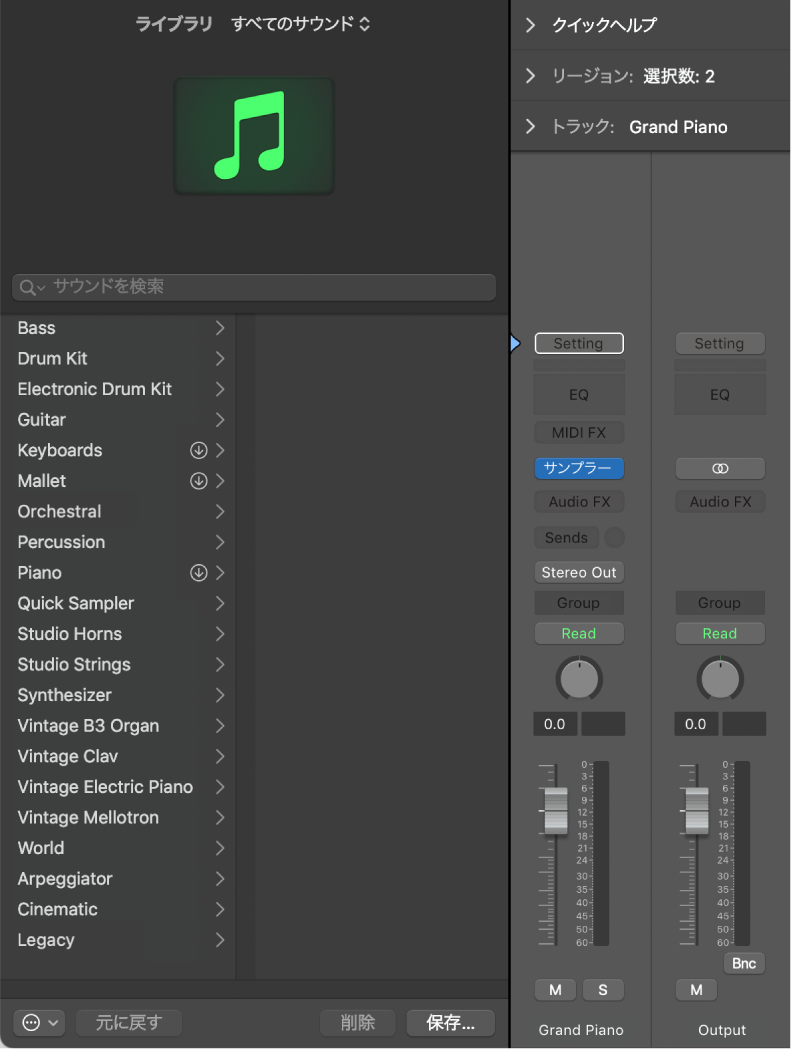
パッチの選択については、Logic Proライブラリでパッチを選択するを参照してください。
空のトラックを作成する
以下のいずれかの操作を行います:
フォーカストラックと同じタイプの空のトラックを作成する: Optionキーを押しながら、「トラックを追加」ボタン
 をクリックします。
をクリックします。フォーカストラックと逆のタイプの空のトラックを作成する: OptionキーとShiftキーを押しながら、「トラックを追加」ボタン
 をクリックします。
をクリックします。
選択中のトラックの下にトラックを作成する
Logic Proで、Controlキーを押したままトラックのヘッダをクリックします。
ショートカットメニューからトラックのタイプを選択します。
選択したトラックの下に、タイプを選択した新しいトラックが作成されます。このトラックはデフォルトの値に設定されています。
既存のすべてのトラックの下にトラックを作成する
Logic Proで、作成するトラックと同じタイプのトラックを1つ選択します。
トラックヘッダの下の空の領域をダブルクリックします。
Drummerトラックを作成すると、トラックに8小節のリージョンが1つ作成されます。Drummerトラックの操作について詳しくは、Logic ProのDrummerの概要を参照してください。
Flex Pitchを使って、オーディオ録音から音源トラックを作成することもできます。